카탈로그 및 정기 결제 플랜 설정
단계별 지침에 따라 관리자 페이지에서 인게임 재화, 가상 아이템 및/또는 정기 결제 플랜을 설정합니다.
인게임 재화는 가상 현금으로 인게임 아이템 구매 및 판매에 사용됩니다. 목적에 따라 인게임 재화는 게임 경제 균형에 영향을 주거나 앱의 수익화와 관련되어 있습니다. 경화를 생성하실 수도 있습니다. 구매 플랫폼에 연결된 인게임 재화는 실질 화폐로만 구매할 수 있습니다.
사전 정의한 액수의 인게임 재화를 판매할 수 있습니다. 패키지용으로는 해당 패키지 안의 인게임 재화 액수와 같지 않은 특별한 가격을 정의할 수 있습니다.
인게임 재화 섹션을 참조하여 인게임 재화에 대해 자세히 알아보세요.
인게임 재화 설정 방법:
- 관리자 페이지에서 프로젝트를 열고 아이템 카탈로그 > 인게임 재화 섹션으로 이동합니다.
- 새로운 인게임 재화를 클릭합니다.
- 지정:
- 이미지(선택 사항).
- SKU.
- 이름.
- 실제 화폐 및 인게임 재화 가격.
- 기본 통화.
- 특성(선택 사항).
알림
가격은 실제 또는 인게임 재화 중 하나 이상의 통화로 설정해야 합니다. 인게임 재화 금액은 정수로만 지정할 수 있습니다. 실제 통화로 지역별 가격을 설정하는 방법에 대한 자세한 내용은 문서에서 확인할 수 있습니다.
- 인게임 재화를 프리미엄 화폐로 정의할 수 있습니다. 이 화폐는 구매가 이루어지는 플랫폼과 관련이 있으며 실제 돈으로만 판매할 수 있습니다. 플랫폼별로 프리미엄 통화를 별도로 저장하도록 설정하려면 프리미엄 통화 토글을 켜짐으로 전환하세요.
알림
통화는 생성 시점에만 프리미엄 통화로 지정할 수 있습니다.
이 기사가 도움이 되었나요?
의견을 보내 주셔서 감사드립니다!
메시지를 검토한 후 사용자 경험 향상에 사용하겠습니다.알림
인게임 재화 패키지를 생성하기 전에 먼저 패키지에 포함할 통화를 생성해야 합니다.
인게임 재화 패키지 설정 방법:
- 관리자 페이지에서 프로젝트를 열고 아이템 카탈로그 > 인게임 재화 > 패키지 섹션으로 이동합니다.
- 새 패키지를 클릭합니다.
- 지정:
- 패키지 이미지(선택 사항).
- 패키지 SKU.
- 패키지 이름.
- 짧은 패키지 설명.
- 패키지용 인게임 재화.
- 실제 화폐 및 인게임 재화 가격.
- 기본 통화.
- 특성(선택 사항).
알림
패키지에 하나의 인게임 재화 유형만 추가할 수 있습니다. 하나 이상의 실질 또는 인게임 재화로 인게임 재화 패키지 가격을 지정해야 합니다. 게임 재화 금액은 정숫값으로만 지정될 수 있습니다. 지역별 가격을 실제 통화로 설정하는 방법에 대한 자세한 내용은 문서에서 확인할 수 있습니다.
- 한 명의 사용자가 인게임 재화 패키지 구매 가능 횟수를 제한하려면 한 사용자가 패키지를 구매할 수 있는 횟수 제한 토글을 켜짐으로 전환하고 제한 횟수를 지정합니다.
- 스토어에 표시할 패키지 시간 제한을 설정하려면 스토어에 아이템 표시 필드에서 기간을 선택하고 표준 시간대, 기간의 시작 및 종료를 지정합니다. 패키지 표시 기간의 종료일을 표시하지 않으려면 종료 날짜 없음 확인란을 선택합니다.
- 설정을 확인한 후 패키지 생성을 클릭합니다.
알림
가상 아이템, 인게임 재화 또는 인게임 재화 패키지를 생성한 후에는 해당 아이템의 상태를 설정하여 사용 가능, 사용 불가능 또는 일부 사용 가능 여부를 결정할 수 있습니다.
이 기사가 도움이 되었나요?
의견을 보내 주셔서 감사드립니다!
메시지를 검토한 후 사용자 경험 향상에 사용하겠습니다.가상 아이템은 실질 또는 인게임 재화를 받고 판매할 수 있는 인게임 콘텐츠입니다.
존재하는 3가지 유형의 가상 아이템:
- 소모성. 대량으로 구매 가능하며 여러 개를 구매할 수 있습니다. 사용자가 소모하면 수량이 줄어듭니다.
- 비소모성. 한 번만 획득하거나 구매할 수 있는 아이템입니다. 사용자 인벤토리에 보관되며 클라이언트 측에서 소모되어도 인벤토리에서 제거되지 않습니다. 서버 메서드를 통해서만 회수할 수 있습니다.
- 사용기간 제한 아이템. 비소모성 아이템으로 제한된 기간만 사용할 수 있으며 만료되었을 때 인벤토리에서 사라지지 않습니다. 이 아이템을 활성화하려면 사용자가 다시 구매해야 합니다.
가상 아이템 섹션을 참조하여 가상 아이템에 대해 자세히 알아보세요.
가상 아이템을 설정하려면 가상 아이템 그룹을 구성해야 합니다. 그룹은 다단계 카탈로그를 보유할 수 있게 하고 스토어에 아이템 표시를 관리하게 해 줍니다.
가상 아이템 그룹 생성 방법:
- 관리자 페이지에서 프로젝트를 열고 아이템 카탈로그 > 가상 아이템 섹션으로 이동합니다.
- +를 클릭한 후 드롭다운 목록에서 그룹 생성을 선택합니다.
- 다음 매개 변수를 지정합니다:
- 그룹 코드.
- 그룹 이름.
- 카탈로그에 그룹을 표시하려면 스토어에 그룹 표시 토글을 켜짐으로 설정합니다.
- 그룹 생성을 클릭합니다.
알림
지정 그룹이 없는 아이템은 그룹화되지 않은 그룹에 추가됩니다.
가상 아이템 설정 방법:
- 관리자 페이지에서 프로젝트를 열고 아이템 카탈로그 > 가상 아이템 섹션으로 이동합니다.
- +를 클릭한 후 드롭다운 목록에서 아이템 생성을 선택합니다.
- 지정:
- 이미지(선택 사항).
- SKU.
- 아이템이 속해 있는 하나 또는 여러 그룹.
- 이름.
- 설명(선택 사항).
알림
- 아이템 특성: 소모품, 비소모품 또는 시한성 아이템다.
- 실제 재화 또는 인게임 재화로 표시된 가격.
주의
실질 또는 인게임 재화로 가격을 지정하지 않고 아이템을 만들 수 없습니다. 가격 값이 0인 아이템은 만들 수 없습니다. 실제 통화로 가격을 설정하는 방법에 대한 자세한 내용은 문서에서 확인할 수 있습니다.
- 아이템 구매 한도를 설정(선택 사항)합니다. 이렇게 하려면 한 사용자가 이 아이템을 구매할 수 있는 횟수 제한 토글을 켜짐으로 전환하고 사용자가 구매할 수 있는 아이템 수를 지정합니다.
- 스토어에 표시할 아이템 시간 제한을 설정하려면 스토어에 아이템 표시 필드에서 기간을 선택하고 표준 시간대, 기간의 시작 및 종료를 지정합니다. 패키지 표시 기간의 종료일을 표시하지 않으려면 종료 날짜 없음 확인란을 선택합니다.
- 설정을 확인한 후 아이템 생성을 클릭합니다.
이 기사가 도움이 되었나요?
의견을 보내 주셔서 감사드립니다!
메시지를 검토한 후 사용자 경험 향상에 사용하겠습니다.번들은 하나의 유닛으로 판매되는 여러 개의 아이템입니다. 번들에 추가할 수 있는 여러 아이템 유형:
- 인게임 재화.
- 인게임 재화 패키지.
- 사용기간 제한 아이템을 포함하는 가상 아이템.
- 번들.
번들에 대해 더 알아보시려면 번들 섹션을 참조하세요.
번들 설정 방법:
- 관리자 페이지에서 프로젝트를 열고 아이템 카탈로그 > 번들 섹션으로 이동합니다.
- +를 클릭한 후 드롭다운 목록에서 번들 생성을 선택합니다.
- 지정:
- 이미지(선택 사항).
- SKU.
- 이름.
- 설명(선택 사항).
- 콘텐츠.
- 번들 가격을 설정합니다. 가격을 지정하거나 무료 번들을 생성합니다:
- 가격 정의 또는 무료 번들 생성:
- 무료 번들을 생성하려면 유료 또는 무료 필드에서 무료 번들을 선택하십시오.
- 가격을 설정하고 유료 또는 무료 필드에서 유료 번들을 선택한 후 실제 또는 인게임 재화로 가격을 지정합니다. 필요할 경우, 지역별 가격을 구성합니다.
주의
같은 번들 또는 물리적 상품을 번들에 추가할 수 없습니다. 빈 번들을 생성할 수 없습니다.
알림
실물 화폐 또는 인게임 재화로 가격을 지정하지 않아도 번들을 생성할 수 있습니다. 이러한 번들이 스토어에 표시되면 사용자가 무료로 사용할 수 있습니다. 현지 가격을 포함한 실제 통화로 가격을 설정하는 방법에 대한 자세한 정보는 문서에서 확인할 수 있습니다.
- 번들을 위한 구매 한도(선택 사항)을 설정합니다. 이렇게 하려면 한 명의 사용자가 번들을 구매할 수 있는 횟수 제한 토글을 켜짐으로 설정하고 사용자가 구매할 수 있는 번들 수를 지정하십시오.
- 다음을 클릭합니다.
- 스토어에서 번들 표시 구성:
- 상태를 사용 가능으로 변경합니다.
- 스토어에 번들을 표시할 시간 제한을 설정합니다(선택 사항). 이렇게 하려면 기간을 선택하고 시간대, 기간의 시작과 종료를 지정합니다. 아이템 표시 기간의 종료일을 표시하지 않으려면 종료 날짜 없음 확인란을 선택합니다.
- 다음을 클릭합니다.
- 설정을 확인한 후 저장을 클릭합니다.
이 기사가 도움이 되었나요?
의견을 보내 주셔서 감사드립니다!
메시지를 검토한 후 사용자 경험 향상에 사용하겠습니다.관리자 페이지이나 플랜 생성 API 호출로 정기 결제 플랜을 설정할 수 있습니다.
관리자 페이지에서 플랜을 설정하는 방법:
- 아이템 카탈로그 > 정기 결제 섹션으로 이동합니다.
- 정기 결제 요금제 탭에서 정기 결제 요금제생성을 클릭합니다.

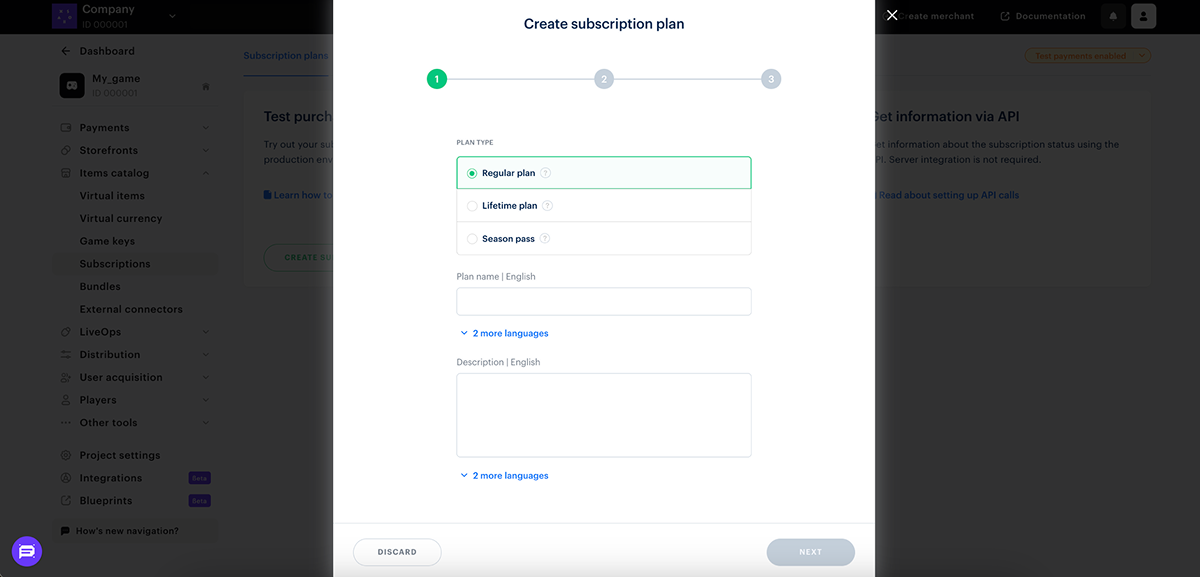
알림
관리자 페이지을 통해 생성된 모든 플랜은 External ID 값을 배정받으며 이는 다음과 같은 작업을 수행할 수 있게 해줍니다.External ID 를 지정해야 한다면 플랜 생성 API 호출로 플랜을 생성하세요.
- 특정한 플랜으로 결제 UI를 엽니다.
- 경고 상태 플랜을 식별합니다.
- 거래 보고서의 플랜을 식별합니다.
정규 플랜 설정
- 지정 대상:
- 플랜 이름.
- 설명(선택 사항): 사용자가 정기 결제를 구매할 때 이 플랜 설명이 결제 UI에 표시됩니다.
- 다음을 클릭하세요.
- 다음 정기 결제 수수료 옵션 중 하나를 선택하세요.
- 정기 결제: 각 결제 금액을 수동으로 지정합니다.
- 설정비 포함: 각 결제 금액과 설정 수수료를 수동으로 지정합니다. 라이선스 연결, 시스템 설정, 사용자 교육 또는 컨설팅 제공과 같은 추가 비용을 정기 결제 가입자에게 청구하려면 이 설정을 사용합니다. 이 경우 첫 번째 결제에 설정비가 포함되며 나머지 결제 금액은 정기 결제 금액과 동일하게 됩니다.
알림
여러분의 프로젝트에 설정 수수료를 포함해 정기 결제를 설정하거나 여러 통화로 가격을 설정할 수 있는 기능이 없으면 고객 성공 매니저에게 문의하거나 csm@xsolla.com으로 이메일을 보내서 프로젝트에서 다양한 통화를 사용할 수 있게 설정하세요.
- 첫 번째 결제와 연결되어 있는 경우: 각 결제 금액이 첫 번째 결제 금액과 동일합니다. 결제 UI를 열 때 정기 결제 요금과 통화 유형은
purchase.checkout.amount및purchase.checkout.currency매개 변수로 전달됩니다. 직접 가격을 관리하고 특정 사용자에 대한 개별 가격을 설정하려면 이 옵션을 사용하세요.
- 첫 번째 결제와 연결되어 있는 경우: 각 결제 금액이 첫 번째 결제 금액과 동일합니다. 결제 UI를 열 때 정기 결제 요금과 통화 유형은
- 일반 정기 결제를 선택하든 설정비를 선택하든 통화별로 다른 정기 결제 금액을 설정할 수 있습니다. 설정 방법:
- 통화와 가격 필드에서 필수 통화를 선택한 후 정기 결제 금액을 지정하세요. 설정비가 있는 정기 결제는 해당 필드에 설정비도 입력하세요.

- 다른 통화로 가격을 추가하려면 +를 클릭하세요.

- 기본 통화를 지정하세요.

- 청구 주기 구성:
- 결제 빈도를 지정합니다.
- 결제를 하지 않고 정기 결제를 이용할 수 있는 체험 기간의 날짜 수를 지정합니다. 체험 기간이 없는 플랜을 생성하려면 값을
0으로 설정하세요.

- 일시불 결제 매개 변수 지정: 이 유형의 정기 결제 갱식에서는 사용자가 이메일을 통해 전송된 결제 링크를 통해 결제합니다.
- 만료 미리 알림: 사용자가 미리 알림을 정기 결제 만료 며칠 전에 받을 것인지 날짜 수를 지정합니다.
6이상으로 값이 설정된다면 사용자는 만료 날짜 하루 전에 추가 미리 알림을 받게 됩니다. 미리 알림을 전송하고 싶지 않다면 값을0으로 설정합니다. - 유예 기간: 만료 날짜가 지난 후 사용자가 정기 결제를 계속 사용할 수 있는 일수이며, 갱신할 수 있는 옵션이 있습니다. 유예 기간이 없는 플랜을 생성하려면 값을
0으로 설정합니다.
- 만료 미리 알림: 사용자가 미리 알림을 정기 결제 만료 며칠 전에 받을 것인지 날짜 수를 지정합니다.

- 자동 결제용 매개 변수 지정: 이 유형의 정기 결제 갱신을 이용하면 결제가 사용자와의 상호작용이 없어도 저장된 청구 정보를 사용하여 자동으로 이루어집니다.
- 정기 결제 만료 미리 알림.
- 정기 결제에 대해 비용을 청구하려는 첫 번째 시도가 실패한 후의 재시도 횟수. 시스템은 하루에 한 번 다시 시도합니다.

- 다음을 클릭하세요.
알림
- 생성을 클릭하세요.
라이프타임 플랜 설정
- 지정 대상:
- 플랜 이름.
- 설명(선택 사항): 사용자가 정기 결제를 구매할 때 이 플랜 설명이 결제 UI에 표시됩니다.
- 다음을 클릭합니다.
- 다음 정기 결제 수수료 옵션 중 하나를 선택하세요.
- 정기 결제: 각 결제 금액을 수동으로 지정합니다.
- 첫 번째 결제 금액과 연동하는 결제: 각 결제 금액이 사용자가 처음에 결제한 금액과 같습니다. 결제 UI를 열 때 정기 결제 요금과 통화 유형은
purchase.checkout.amount및purchase.checkout.currency매개 변수로 전달됩니다. 직접 가격을 관리하고 특정 사용자에 대한 개별 가격을 설정하려는 경우 이 옵션을 사용하세요.
- 환불 기간 필드에서 사용자가 정기 결제를 취소하고 결제를 환불할 수 있는 일수를 설정하세요.
- 정기 결제를 선택해도 통화별로 다른 정기 결제 금액을 설정할 수 있습니다. 설정 방법:
알림
여러분의 프로젝트에 여러 통화로 가격을 설정할 수 있는 기능이 없는 경우에는 고객 성공 매니저에게 문의하거나 csm@xsolla.com으로 이메일을 보내서 프로젝트에서 다양한 통화를 사용할 수 있게 설정하세요.
- 통화와 가격 필드에서 필수 통화를 선택하고 정기 결제 가격을 지정하세요.

- 다른 통화로 가격을 추가하려면 +를 클릭하세요.

- 기본 통화를 지정하세요.

- 다음을 클릭합니다.
알림
- 생성을 클릭하세요.
시즌 패스 설정
- 지정 대상:
- 플랜 이름.
- 시즌 패스 유효 기간.
- 설명(선택 사항): 사용자가 정기 결제를 구매할 때 이 플랜 설명이 결제 UI에 표시됩니다.
- 다음을 클릭합니다.
- 다음 정기 결제 수수료 옵션 중 하나를 선택하세요.
- 정기 결제: 각 결제 금액을 수동으로 지정합니다.
- 첫 번째 결제 금액과 연동하는 결제: 각 결제 금액이 사용자가 처음에 결제한 금액과 같습니다. 결제 UI를 열 때 정기 결제 요금과 통화 유형은
purchase.checkout.amount및purchase.checkout.currency매개 변수로 전달됩니다. 직접 가격을 관리하고 특정 사용자에 대한 개별 가격을 설정하려는 경우 이 옵션을 사용하세요.
- 환불 기간 필드에서 사용자가 정기 결제를 취소하고 결제를 환불할 수 있는 일수를 설정하세요.
- 정기 결제를 선택해도 통화별로 다른 정기 결제 금액을 설정할 수 있습니다. 설정 방법:
알림
여러분의 프로젝트에 여러 통화로 가격을 설정할 수 있는 기능이 없는 경우에는 고객 성공 매니저에게 문의하거나 csm@xsolla.com으로 이메일을 보내서 프로젝트에서 다양한 통화를 사용할 수 있게 설정하세요.
- 통화와 가격 필드에서 필수 통화를 선택하고 정기 결제 가격을 지정하세요.

- 다른 통화로 가격을 추가하려면 +를 클릭하세요.

- 기본 통화를 지정하세요.

- 다음을 클릭합니다.
알림
- 생성을 클릭하세요.
이 기사가 도움이 되었나요?
의견을 보내 주셔서 감사드립니다!
메시지를 검토한 후 사용자 경험 향상에 사용하겠습니다.오자 또는 기타 텍스트 오류를 찾으셨나요? 텍스트를 선택하고 컨트롤+엔터를 누르세요.
